Vipshop で個人情報をクリーンアップする方法
Vipshop は人気のあるオンライン ショッピング プラットフォームであり、多くのユーザーがショッピングの際に個人情報を入力します。 Vipshop 上の個人情報をクリーンアップしたい場合は、簡単な操作で行うことができます。 PHP エディター Baicao が、Vipshop で個人情報をクリーンアップし、個人のプライバシーを維持する方法を紹介します。次の手順に従って、Vipshop 上の個人情報を簡単にクリーンアップできます。

まず、ソフトウェア インターフェイスに入り、右上隅の [設定] をクリックして、
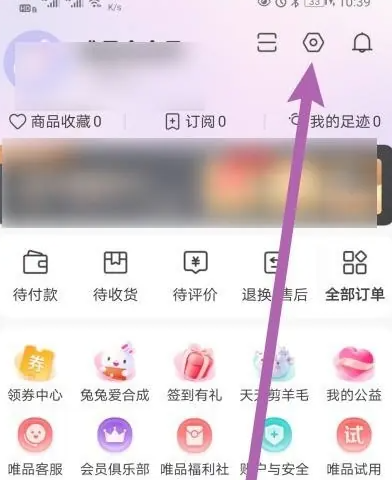
を選択します。 「アカウント」をクリックし、セキュリティ オプションをクリックして入力します
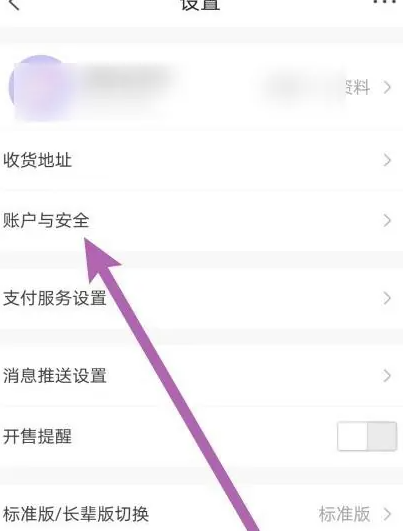
#最後に、個人情報をクリアする機能が表示されます。入力後、プロンプトに従って、残っているすべての個人情報をクリアします
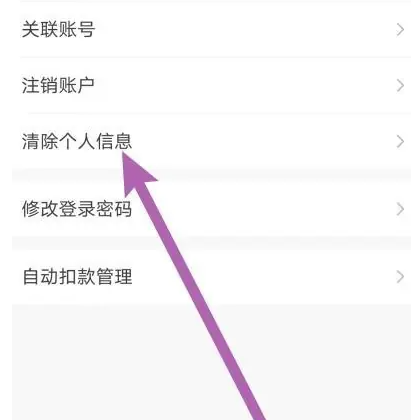
以上がVipshop で個人情報をクリーンアップする方法の詳細内容です。詳細については、PHP 中国語 Web サイトの他の関連記事を参照してください。

ホットAIツール

Undresser.AI Undress
リアルなヌード写真を作成する AI 搭載アプリ

AI Clothes Remover
写真から衣服を削除するオンライン AI ツール。

Undress AI Tool
脱衣画像を無料で

Clothoff.io
AI衣類リムーバー

AI Hentai Generator
AIヘンタイを無料で生成します。

人気の記事

ホットツール

メモ帳++7.3.1
使いやすく無料のコードエディター

SublimeText3 中国語版
中国語版、とても使いやすい

ゼンドスタジオ 13.0.1
強力な PHP 統合開発環境

ドリームウィーバー CS6
ビジュアル Web 開発ツール

SublimeText3 Mac版
神レベルのコード編集ソフト(SublimeText3)

ホットトピック
 7469
7469
 15
15
 1376
1376
 52
52
 77
77
 11
11
 19
19
 28
28
 win11のディスククリーンアップを確認する場所
Jun 29, 2023 pm 09:25 PM
win11のディスククリーンアップを確認する場所
Jun 29, 2023 pm 09:25 PM
win11のディスククリーンアップはどこで確認できますか?システムを長期間使用すると、C ドライブやその他のコンピュータ ディスクに 10 ギガバイト以上の不要なジャンク ファイルが存在することがよくあります。このとき、win11 に付属しているディスク クリーンアップ機能を使用すると、これらの不要なファイルをすぐにクリーンアップできます。しかし、win11のディスククリーンアップ機能がどこにあるのか、どのように操作するのかが分からないユーザーも多いでしょう。今回は、Win 11 に搭載されているジャンク クリーン機能を確認する手順を編集者がお届けし、説明させていただきます。 win11 の内蔵ジャンク クリーン機能を確認する手順 1. まず、キーボードの [Win] キーを押すか、タスクバーの [スタート メニュー] をクリックし、固定されたアプリケーションの下の [設定] を選択します; 2. 現在のパスは: システム > ストレージ、
 Win7システムでジャンクとキャッシュを効果的にクリーンアップする方法
Dec 27, 2023 pm 07:53 PM
Win7システムでジャンクとキャッシュを効果的にクリーンアップする方法
Dec 27, 2023 pm 07:53 PM
Win7 コンピューターを日常的に使用していると、システム キャッシュのゴミが時間の経過とともに蓄積されることが多く、手動でクリーンアップする必要があります。では、各システム ディスクのゴミとキャッシュをクリーンアップする方法を見てみましょう。 Windows 7 でジャンクとキャッシュをクリーンアップする方法 1. クリーンアップするディスクを見つけて右クリックし、[プロパティ] を選択します。 2. ハードディスクの詳細なプロパティが表示されますので、「ディスク クリーンアップ」をクリックします。 3. クリックした後、ここでクリーンアップしたいオプションを選択し、「クリーン」をクリックします。
 管理者権限が必要ですか: C ドライブをクリーンアップするには win10 が必要です
Jan 12, 2024 pm 03:45 PM
管理者権限が必要ですか: C ドライブをクリーンアップするには win10 が必要です
Jan 12, 2024 pm 03:45 PM
最近、多くのユーザーが、C ドライブ内のファイルをクリーニングするときに、ファイルを削除するには権限を付与する必要があることを示すポップアップ ウィンドウが表示されるという問題に遭遇しています。クリックして権限を付与しても、削除することはできません。グループポリシーを少し変更することで解決できます。 Win10 で C ドライブをクリーンアップするには管理者権限が必要ですか? 回答: Win10 で C ドライブをクリーンアップするには管理者権限が必要です。 1. ポップアップ ウィンドウで win+r ショートカット キーを使用してコマンドを入力し、Enter キーを押します。 2. クリックして開きます----。 3. 次に、このページで、次のように変更します。 4. 同様にオプションを設定します。 5. 最後に、設定を保存し、すべてのページを閉じ、コンピュータを再起動して、C ドライブを直接クリーニングします。
 Web サイトのコンテンツを最新の状態に保つための Nginx キャッシュ クリーニング構成
Jul 05, 2023 pm 10:28 PM
Web サイトのコンテンツを最新の状態に保つための Nginx キャッシュ クリーニング構成
Jul 05, 2023 pm 10:28 PM
Web サイトのコンテンツを最新の状態に保つための Nginx キャッシュ クリーニング構成 Web サイトを構築するとき、Web サイトへのアクセスを高速化し、静的ファイルをキャッシュするために Nginx をリバース プロキシ サーバーとして使用することがよくあります。ただし、Web サイトのコンテンツを更新するときは、ユーザーが最新のコンテンツにアクセスできるように、Nginx のキャッシュを適時にクリアする必要があります。この記事では、Web サイトのコンテンツを最新の状態に保つために Nginx のキャッシュ クリーニングを設定する方法を紹介します。 1. キャッシュ パスの設定 まず、Nginx のキャッシュ パスを設定する必要があります。 Nginx 構成を開く
 Vipshop レビューの 100 ワードのコピー
Feb 24, 2024 pm 07:00 PM
Vipshop レビューの 100 ワードのコピー
Feb 24, 2024 pm 07:00 PM
Vipshop では、ユーザーは商品に対して多くのコメントを付けることができますが、役に立つコメントは何でしょうか?これらのコメントを使用するには、ユーザーは以下のコメントをコピーしてコメントに貼り付ける必要があります。詳細な内容を提供するには、この 100 文字の評価をコピーして共有してください。以下は詳細な紹介です。よくわからない友達は、ぜひ見てください。 Vipshop の使い方チュートリアル Vipshop レビュー 100 ワード コピー 1. 生地はとても気持ちが良いです。この価格で購入しました。とてもドレープがあり、パンツはスリムで丈が長いです。カスタマー サービスはサイズの問題について辛抱強く教えてくれました。ありがとう。Iとても満足しています。 2. この店は大丈夫ですか?何度か買い物に来ていますが、昔からのお客さんへの対応もとても丁寧で、これからも頻繁に行きたいと思います! 3. また来ました! はは、オラを覚えておいてください 4. とても特別です。また遊びに来てください... 5. 価格は非常に手頃で、サービスも非常に優れています。
 win11の休止状態ファイルをクリーンアップする方法
Jun 29, 2023 am 11:35 AM
win11の休止状態ファイルをクリーンアップする方法
Jun 29, 2023 am 11:35 AM
win11の休止状態ファイルをクリーンアップするにはどうすればよいですか?多くの友人が win11 コンピューターのディスクをクリーンアップすると、再起動するたびに新しいジャンク ファイルが生成されることに気付きました (これはコンピューターの休止状態ファイルです)。これらの休止状態ファイルはシステムによって自動的に生成されます。これらの休止状態ファイルをクリーンアップすると、ディスクにかかる大きな負荷を軽減できます。しかし、多くの友人は休止状態ファイルをクリーンアップする方法を知りません。以下のエディターが表示します。 win11の休止状態、ファイルクリーニングのチュートリアル。 Win11 休止状態ファイルのクリーニング チュートリアル 1. C ドライブで CMD プログラムを見つけます。パスは次のとおりです: C: WindowsSystem32 を右クリックし、管理者として実行します。 2. コマンド powercfg-hoff を入力して Enter キーを押します。以下を参照してください。
 QQブラウザのキャッシュデータをクリアする方法
Jan 29, 2024 pm 06:03 PM
QQブラウザのキャッシュデータをクリアする方法
Jan 29, 2024 pm 06:03 PM
QQ ブラウザのキャッシュ データをクリアするにはどうすればよいですか? QQ Browserは、その優れた速度と豊富な機能により、多くのユーザーに愛用されている検索ソフトです。ソフトウェアを長期間使用すると、キャッシュ ファイルやその他のジャンク情報が大量に残り、期限内にクリーンアップしないとブラウザの応答速度が低下することは誰もが知っています。現時点では、定期的かつ適時にキャッシュを削除する必要があります。キャッシュを削除すると、より使いやすくなり、応答速度も向上します。 QQブラウザ使用時のキャッシュクリア方法を見てみましょう! QQ ブラウザのキャッシュデータを削除する方法と手順を紹介します ステップ 1: QQ ブラウザを開き、メインページの右上隅にある「メニュー」バーをクリックします。ステップ 2: ドロップダウン メニュー バー オプションで、[再生] をクリックします。
 win10でのhiberfilファイルのクリーニングと削除のチュートリアルの紹介
Mar 28, 2024 pm 03:16 PM
win10でのhiberfilファイルのクリーニングと削除のチュートリアルの紹介
Mar 28, 2024 pm 03:16 PM
多くの win10 ユーザーは C ドライブに hiberfil.sys ファイルを表示できますが、このファイルはシステムの C ドライブの大部分を占有していることが多いため、十分な C ドライブがない多くのユーザーはこのファイルを削除したいと考えています。詳細は下記にて。 1. 休止状態ファイルを表示し、ポップアップ ウィンドウで次のマークの前のチェック マークを外します。 2. C ドライブを再度チェックして、いくつかの大きなファイルを見つけます。その中には、hiberfil.sys という休止状態ファイルがあります。ここで cmd コマンド ウィンドウを開きます。一部のコンピュータには管理者権限がない場合があります。システム ディレクトリで cmd コマンドを直接見つけ、右クリックして管理者として実行できます。 3. コマンド ウィンドウに powercfg-hoff と入力すると、休止状態機能が自動的にオフになり、休止状態ファイルも自動的にオフになります。




